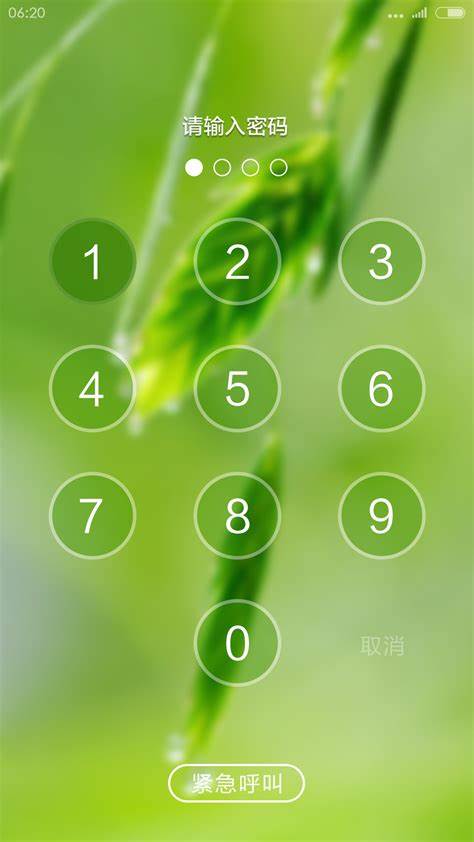苹果电脑键盘和触摸板失灵怎么办
发布时间:2024-06-17 22:50:04首先,确定键盘或触摸板失灵的原因。 检查是否连接正确,如果有线连接,请确保线缆牢固无损坏。 无线连接时,请检查电池是否电量充足并尝试重新配对。
清理灰尘和碎片
灰尘和碎片可能会干扰键盘和触摸板的正常功能。 使用干净的吹风机吹走灰尘,或用无绒布轻轻擦拭表面。 如果仍然无法解决问题,请尝试使用棉签蘸取异丙醇轻轻擦拭按键或触摸板接触点。
系统和驱动程序更新
过时的系统或驱动程序可能会导致键盘和触摸板失灵。 连接到 Wi-Fi 并检查是否有 macOS 或驱动程序更新。 安装必要的更新后,重新启动计算机。
重置 SMC 和 NVRAM
系统管理控制器 (SMC) 和非易失性随机存取存储器 (NVRAM) 存储着计算机的关键设置。 重置这些设置可以解决与键盘和触摸板相关的问题。 以下是如何重置 SMC 和 NVRAM 的步骤:
重置 SMC:
1. 关机
2. 按住 Shift + Control + Option 键,同时按电源按钮。
3. 松开所有键和电源按钮,然后按电源按钮开机。
重置 NVRAM:
1. 关机
2. 按住 Command + Option + P + R 键,同时按电源按钮开机。
3. 当您听到启动声第二次响起时,松开键。
尝试安全模式
在安全模式下启动计算机可以解决由第三方软件或扩展引起的冲突。 关机后,按住 Shift 键的同时按电源按钮开机。 在看到登录屏幕后松开 Shift 键。 在安全模式下,重新测试键盘和触摸板。
联系 Apple 支持
如果以上步骤无法解决问题,请联系 Apple 支持以获得进一步的帮助。 他们可以诊断问题并提供维修或更换选项。

相关问答
- 苹果电脑触屏失灵一招解决2024-06-17
- 苹果电脑键盘和触摸板同时失灵2024-06-17
- 苹果电脑键盘和触控板失灵2024-06-17
- 笔记本触摸板失灵一招解决2024-06-17
- 苹果键盘个别字母失灵2024-06-17
- 笔记本自带的触控板失灵了2024-06-17
- 三星s105g使用起来有什么差别2024-06-17
- 打印机不缺墨但是打印很淡2024-06-17
- 笔记本解除开机密码win102024-06-17